Bộ điều khiển nguồn truy cập mạng dòng LINQ8ACM, Sách hướng dẫn 8 PTC

Quaview
Altronix LINQ8ACM(CB) là bộ điều khiển nguồn truy cập mạng đầu vào kép được liệt kê trong danh sách UL, có thể được lắp đặt trong vỏ treo tường và giá đỡ của Altronix để tạo điều kiện triển khai kiểm soát truy cập. Thiết kế đầu vào kép của Access Power Controller cho phép điều khiển nguồn từ một (1) hoặc hai (2) mức âm lượng thấp độc lập.tage Nguồn điện Altronix 12 hoặc 24 VDC cung cấp cho tám (8) đầu ra được bảo vệ bằng cầu chì được điều khiển độc lập (LINQ8ACM) hoặc PTC (LINQ8ACMCB). Các đầu ra được kích hoạt bởi một bộ thu gom mở, đầu vào kích hoạt khô thường mở (NO), đầu vào kích hoạt khô thường đóng (NC) hoặc đầu ra ướt từ Hệ thống kiểm soát truy cập, Đầu đọc thẻ, Bàn phím, Nút nhấn, PIR, v.v. LINQ8ACM(CB) sẽ định tuyến nguồn điện tới nhiều thiết bị phần cứng kiểm soát truy cập bao gồm Khóa Mag, Kích điện, Giá đỡ cửa từ, v.v. Đầu ra sẽ hoạt động ở cả chế độ Không an toàn và/hoặc Không an toàn. Giao diện FACP cho phép Thoát hiểm khẩn cấp, Giám sát cảnh báo hoặc có thể được sử dụng để kích hoạt các thiết bị phụ trợ khác. Tính năng ngắt kết nối báo cháy có thể được lựa chọn riêng lẻ cho bất kỳ hoặc tất cả tám (8) đầu ra. Các đầu nối thuổng cho phép bạn nối chuỗi cấp nguồn cho nhiều mô-đun LINQ8ACM(CB). Tính năng này cho phép bạn phân phối nguồn điện trên nhiều đầu ra hơn cho các hệ thống lớn hơn. Quản lý nguồn điện mạng LINQTM tích hợp tạo điều kiện thuận lợi cho việc giám sát, báo cáo và kiểm soát nguồn điện/chẩn đoán.
Thông số kỹ thuật
Danh sách đại lý:
- UL 294 Phiên bản thứ 7: Đơn vị hệ thống kiểm soát truy cập.*
- Cấp độ hiệu suất của UL 294 Phiên bản thứ 7: Tấn công: I, Độ bền: IV, Bảo mật đường truyền: I, Nguồn dự phòng: I.
Đầu vào Voltage Tùy chọn:
- Đầu vào đơn:
Đầu vào1: 12 hoặc 24 VDC từ nguồn điện dòng eFlow. - Tùy chọn đầu vào kép 1:
- Đầu vào 1: 12 hoặc 24 VDC từ nguồn điện dòng eFlow.
- Đầu vào 2: a – 12 hoặc 24 VDC từ nguồn điện dòng eFlow.
- 5 hoặc 12 VDC từ VR6 voltage điều chỉnh.
- Tùy chọn đầu vào kép 2: 24 và 12 VDC từ Bộ nguồn điều khiển Tango1B PoE.
- Dòng điện đầu vào:
LINQ8ACM: tổng cộng 20A
LINQ8ACMCB: tổng cộng 16A. - Tiêu thụ điện năng nội bộ: 300mA @24VDC hoặc 600mA@ 12VDC
- Tám (8) đầu vào kích hoạt:
- Đầu vào thường mở (NO) (tiếp điểm khô).
- Đầu vào thường đóng (NC) (tiếp điểm khô).
- Mở đầu vào bộ thu gom.
- Đầu vào ướt (5VDC – 24VDC) với điện trở 10K.
- Bất kỳ sự kết hợp nào ở trên.
Đầu ra:
- LINQ8ACM: Đầu ra được bảo vệ bằng cầu chì định mức @ 2.5A cho mỗi đầu ra, không giới hạn công suất. Tổng đầu ra tối đa 20A.
LINQ8ACMCB: Đầu ra được bảo vệ PTC được xếp hạng @ 2A trên mỗi đầu ra, giới hạn công suất Loại 2. Tổng sản lượng tối đa 16A.
Không vượt quá định mức cung cấp điện riêng lẻ.
Xem Đầu vào / Đầu ra Voltage Xếp hạng, pg. 6.
Xem Sản lượng tối đa của Bộ nguồn Altronix. - Tám (8) đầu ra được điều khiển độc lập có thể lựa chọn (xem bên dưới để biết xếp hạng):
- Đầu ra nguồn không an toàn và / hoặc không bảo mật.
- Đầu ra công suất phụ (không chuyển mạch).
- Bất kỳ sự kết hợp nào ở trên.
- Các đầu ra riêng lẻ có thể được đặt ở vị trí TẮT để bảo dưỡng (đầu ra được đặt ở vị trí giữa).
- Bất kỳ trong số tám (8) đầu ra nguồn được bảo vệ bằng cầu chì/PTC đều có thể được lựa chọn để tuân theo Đầu vào nguồn 1 hoặc Đầu vào 2.
Đầu ra voltage của mỗi đầu ra giống với vol đầu vàotage của đầu vào được chọn.
Xem Đầu vào / Đầu ra Voltage Xếp hạng, pg. 6. - Tăng áp.
Đánh giá cầu chì:
- LINQ8ACM: Cầu chì đầu vào chính có điện áp định mức 15A/32V mỗi cầu chì. Cầu chì đầu ra được định mức 3A/32V.
- LINQ8ACMCB: PTC đầu vào chính được xếp hạng 9A mỗi cái. PTC đầu ra được xếp hạng 2A.
Tính năng có thể lập trình:
- Tám (8) đầu ra có thể lập trình:
- Đầu ra không an toàn, không an toàn hoặc đầu ra phụ trợ.
- Đầu vào được điều khiển hoặc điều khiển thủ công thông qua phần mềm.
- Vol cao (trên) và thấp (dưới)tage và giám sát dòng điện theo đầu ra.
- Nhiều đầu ra có thể được lập trình để được kích hoạt bởi một đầu vào duy nhất.
- Pin dự phòng theo đầu ra.
- Tám (8) đầu vào kích hoạt có thể lập trình:
- Thường mở (NO).
- Thông thường colsed (NC).
- Mở đầu vào bộ thu gom.
- Đầu vào ướt (5VDC – 24VDC) với điện trở 10k.
- Bất kỳ sự kết hợp nào ở trên.
- ID cổng có thể lập trình
- Giám sát (các) đầu vào nguồn điện cho voltage và giới hạn hiện tại (cao/thấp).
- Hiệu chuẩn dòng điện đầu vào và đầu ra.
- Các sự kiện hẹn giờ có thể lập trình.
- Cấp độ người dùng có thể lập trình
- Bật hoặc tắt cảnh báo theo loại.
- Độ trễ báo cáo cảnh báo có thể lập trình
Ngắt kết nối báo cháy:
- Ngắt kết nối báo cháy (Không hoạt động, chốt hoặc không chốt) có thể được chọn riêng lẻ cho bất kỳ hoặc tất cả tám (8) đầu ra.
Tùy chọn đầu vào ngắt kết nối Báo cháy:- Đầu vào tiếp điểm khô thường mở [NO] hoặc thường đóng [NC] được giám sát.
- Ngõ vào đảo cực từ mạch báo hiệu FACP.
- Đầu vào FACP WET được đánh giá 5-30VDC 7mA.
- EOL đầu vào khô FACP yêu cầu điện trở cuối đường dây 10K.
- Rơ le đầu ra FACP [NC]: Khô 1A / 28VDC, Hệ số công suất 0.6 hoặc điện trở 10K với [EOL JMP] còn nguyên.
Đèn báo LED:
- Đèn LED AC màu xanh lá cây: cho biết tình trạng sự cố của AC.
- Đèn LED BAT màu xanh lá cây: cho biết tình trạng sự cố của pin.
- Đèn LED FACP màu xanh lá cây: cho biết việc ngắt kết nối FACP được kích hoạt.
- Đèn LED nhịp tim màu xanh nhấp nháy: cho biết kết nối mạng.
- Đèn LED màu đỏ OUT1 – OUT8 riêng lẻ: cho biết đầu ra được kích hoạt.
- Khối lượng cá nhântage Đèn LED: biểu thị 12VDC (Xanh lục) hoặc 24VDC (Đỏ).
Môi trường:
- Nhiệt độ hoạt động: 0ºC đến 49ºC môi trường xung quanh.
- Độ ẩm: 20 đến 93%, không ngưng tụ.
Cơ học:
- Kích thước bảng (W x L x H gần đúng): 8” x 4.5” x 1.25” (203.2mm x 114.3mm x 31.8mm).
- Trọng lượng sản phẩm (ước chừng): 0.7 lb. (0.32 kg).
- Trọng lượng vận chuyển (ước chừng): 0.95 lb. (0.43 kg).
Hướng dẫn cài đặt
Các phương pháp đấu dây phải tuân theo Mã điện quốc gia NFPA 70 / NFPA 72 / ANSI / Mã điện Canada / CAN / ULC-S524 / ULC-S527 / ULC-S537, và với tất cả các mã địa phương và cơ quan có thẩm quyền. Sản phẩm chỉ dành cho sử dụng khô ráo trong nhà.
Tham khảo Hướng dẫn lắp đặt cụm phụ để lắp phiên bản MS020119.
- Gắn LINQ8ACM(CB) vào vị trí/vỏ mong muốn. Khi lắp riêng LINQ8ACM(CB), hãy sử dụng
miếng đệm nữ / nữ (được cung cấp). Khi gắn với VR6 vol tùy chọntage điều chỉnh hoặc Tango1B PoE
Bộ nguồn điều khiển, sử dụng miếng đệm cái/cái (được cung cấp) giữa LINQ8ACM(CB) và VR6 hoặc Tango1B
(Hình 3, trang 7, Hình 4, trang 8). - Đảm bảo tất cả các jumper đầu ra [OUT1] - [OUT8] được đặt ở vị trí OFF (trung tâm).
- Kết nối vol thấptage Nguồn DC cung cấp cho các cực được đánh dấu [+ PWR1 –], (+ PWR2 –).
Ghi chú: Để cài đặt VR6 và Tango1B, vui lòng tham khảo trang. 7, 8. - Đặt từng đầu ra [OUT1] – [OUT8] để định tuyến nguồn điện từ Bộ nguồn 1 hoặc 2 (Hình 1).
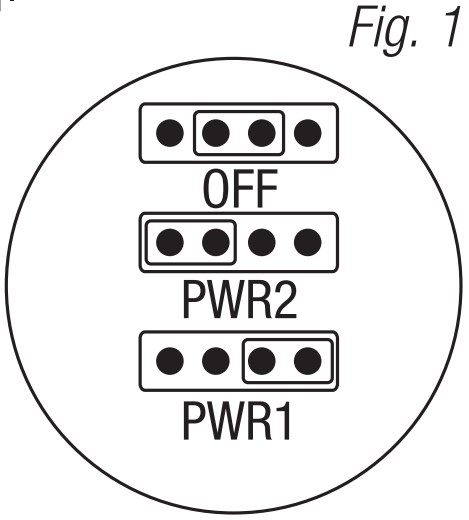
Ghi chú: Đo vol đầu ratage trước khi kết nối các thiết bị.
Điều này giúp tránh thiệt hại có thể xảy ra. - Tắt nguồn chính trước khi kết nối các thiết bị.
- Tùy chọn đầu ra (tùy chọn đầu ra chương trình thông qua phần mềm LINQ):
LINQ8ACM(CB) sẽ cung cấp tối đa tám (8) đầu ra nguồn chuyển mạch cộng với tám (8) đầu ra nguồn phụ không chuyển mạch.
Đầu ra nguồn được chuyển đổi:
Kết nối đầu vào âm (-) của thiết bị đang được cấp nguồn với đầu cuối được đánh dấu [COM].- Đối với hoạt động Không an toàn, hãy kết nối đầu vào tích cực (+) của thiết bị đang được cấp nguồn với đầu cuối được đánh dấu [NC].
- Đối với hoạt động Fail-Secure, hãy kết nối đầu vào tích cực (+) của thiết bị đang được cấp nguồn với đầu cuối được đánh dấu [NO].
Đầu ra nguồn phụ (không chuyển mạch):
Kết nối đầu vào tích cực (+) của thiết bị được cấp nguồn với đầu cuối được đánh dấu [C] và đầu vào âm (-) của thiết bị được cấp nguồn với đầu cuối được đánh dấu [COM]. Đầu ra có thể được sử dụng để cung cấp năng lượng cho đầu đọc thẻ, bàn phím, v.v.
- Bật nguồn chính sau khi tất cả các thiết bị được kết nối.
- Tùy chọn kích hoạt đầu vào (tùy chọn đầu vào kích hoạt chương trình thông qua phần mềm LINQ):
Ghi chú: Nếu không sử dụng ngắt kết nối Báo cháy, hãy kết nối điện trở 10 kOhm với các cực được đánh dấu [GND và EOL].
Đầu vào:
Kết nối đầu vào điều khiển truy cập khô (NC/NO) với các đầu cuối được đánh dấu (+ INP1 –] đến [+ INP8 –].
Mở đầu vào bồn rửa của bộ thu:
Kết nối đầu vào của bộ thu hở với đầu nối được đánh dấu [+ INP1 -] đến [+ INP8 -].
Ướt (Voltage) Cấu hình đầu vào:
Cẩn thận quan sát cực, kết nối voltage đầu vào dây kích hoạt và điện trở 10K được cung cấp để
các thiết bị đầu cuối được đánh dấu [+ INP1 -] đến [+ INP8 -]. - Tùy chọn giao diện báo cháy (lập trình tùy chọn giao diện báo cháy qua phần mềm LINQ):
Đầu vào [NC] thường đóng, đầu vào [NO] thường mở hoặc đầu vào đảo cực từ mạch tín hiệu FACP
sẽ kích hoạt đầu ra được chọn.
Đầu vào thường mở:
Nối dây rơ le FACP và điện trở 10K của bạn song song trên các thiết bị đầu cuối được đánh dấu [GND] và [EOL].
Đầu vào thường đóng:
Nối tiếp dây rơ le FACP và điện trở 10K của bạn vào các đầu nối được đánh dấu [GND] và [EOL]. - Đầu ra NC Khô FACP:
Kết nối thiết bị mong muốn được kích hoạt bởi đầu ra tiếp điểm khô của thiết bị với các đầu nối được đánh dấu [NC] và [C].
Khi [EOL JMP] ở vị trí DIS, đầu ra có điện trở 0 Ohm trong điều kiện bình thường.
Khi [EOL JMP] ở vị trí EN, điện trở 10k sẽ được chuyển sang thiết bị tiếp theo khi ở điều kiện bình thường.
Nhận dạng thiết bị đầu cuối/đầu nối
Hình 2 – LINQ8ACM

| Thiết bị đầu cuối / Chú giải | Sự miêu tả | |
| A | — PWR1 + | Đầu vào nguồn điện DC đầu tiên. |
| B | — PWR2 + | Đầu vào nguồn điện DC thứ hai. |
| C | Đèn LED đầu ra | Vol đầu ra riêng lẻtage đèn LED. 12VDC (Xanh lục) hoặc 24VDC (Đỏ). |
| D | Đầu ra Jumper | Vol đầu ra riêng lẻtage lựa chọn jumper. |
| E | COM - | Phích cắm H âm phổ biến cho đầu nối thuổng. |
| F | Đầu ra 1 thông qua Đầu ra 8 KHÔNG, C, NC, COM |
Tám (8) đầu ra được điều khiển độc lập có thể lựa chọn [Không an toàn (NC) hoặc Không an toàn (NO)]. |
| G | — F, + F | Thiết bị đầu cuối đầu vào mạch tín hiệu FACP. Cấp 2 bị giới hạn công suất. |
| H | — R, + R | Thiết bị đầu cuối trả về mạch báo hiệu FACP. Cấp 2 bị giới hạn công suất. |
| I | GND, EOL | EOL Giám sát FACP Các thiết bị đầu cuối đầu vào cho chức năng FACP đảo cực. Giới hạn công suất cấp 2. |
| J | GND, AST | Giao diện FACP chốt hoặc không chốt. KHÔNG có đầu vào khô. Giới hạn công suất cấp 2. Bị thiếu cho giao diện FACP không chốt hoặc đặt lại Latch FACP. |
| K | C, NC | Đầu ra FACP Dry NC định mức 1A / 28VDC @ 0.6 Hệ số công suất. Giới hạn công suất cấp 2. Với EOL JMP còn nguyên vẹn, sẽ cung cấp kháng cự 10k ở trạng thái bình thường. |
| L | + PS1 — | Kết nối với cực (+ BAT —] của Nguồn điện 1. |
| M | + BAT - | Kết nối với/(các) thanh batten dự phòng cho Nguồn điện 1. |
| N | + PS2 — | Kết nối với cực (+ BAT —] của Nguồn điện 2. |
| O | + BAT - | Kết nối với (các) pin dự phòng của Nguồn điện 2. |
| P | + INP1 — đến + INP8 — | Tám (8) được điều khiển độc lập Thường mở (NO), Thường đóng (NC), Chậu rửa mở hoặc Kích hoạt đầu vào ướt. |
| Q | Tamper | Tamper Chuyển đổi đầu vào. |
| R | AC/NC, C | Kết nối các thiết bị thông báo tín hiệu thích hợp với các thiết bị đầu cuối để báo lỗi AC. |
| S | BẠT / NC, C | Kết nối các thiết bị thông báo tín hiệu thích hợp với các thiết bị đầu cuối để báo lỗi ắc quy. |
| T | Dành cho mục đích sử dụng sau này. | |
| U | Đầu nối 8 chân | Để kết nối với VR6 hoặc Tangos B. |
| V | USB | Kết nối máy tính xách tay cho phép thiết lập và lập trình ban đầu LINO8ACM(CB). |
| W | RJ45 | Ethernet: Kết nối mạng LAN hoặc máy tính xách tay cho phép lập trình và giám sát trạng thái LINO8ACM(CB). |
| X | PWR1+, PWR2+ | Phích cắm (+) dương cho đầu nối thuổng. |
| Y | Đầu nối 2 chân | Kết nối với các đầu cuối [AC Fail] trên nguồn điện. |
| Z | Nhảy EOL | Gắn điện trở cuối dòng 10 kOhm. |
Chẩn đoán LED
| DẪN ĐẾN | ON | TẮT |
| LED 1- LED 8 (Đỏ) | (Các) rơle đầu ra không được cấp điện. | (Các) rơle đầu ra được cấp điện. |
| FACP | Đầu vào FACP được kích hoạt (điều kiện cảnh báo). | FACP bình thường (tình trạng không báo động). |
| Đầu ra màu xanh lá cây 1-8 | 12VDC | – |
| Đầu ra màu đỏ 1-8 | 24VDC | – |
| AC | AC không thành công | AC bình thường |
| DẬU | Pin bị lỗi | Pin bình thường |
Đầu vào / Đầu ra Voltage Xếp hạng
| Đầu vào Voltage và Nguồn | Đầu ra Voltage Đánh giá |
| 5VDC (từ bộ điều chỉnh VR6) | 5VDC |
| 12V (từ bộ điều chỉnh VR6) | 12VDC |
| 12VDC (từ nguồn điện bên ngoài) | 11.7-12VDC |
| 24VDC (từ nguồn điện bên ngoài) | 23.7-24VDC |
Công suất tối đa của bộ nguồn Altronix
| Nguồn cung cấp được liệt kê hoặc công nhận của UL | Đầu ra Voltage Cài đặt | Tối đa Sản lượng hiện tại |
| eFlow4NB | 12VDC hoặc 24VDC | 4A |
| eFlow6NB | 12VDC hoặc 24VDC | 6A |
| eFlow102NB | 12VDC | 10A |
| eFlow104NB | 24VDC | 10A |
| VR6 | 5VDC hoặc 12VDC | 6A |
|
Tango1B |
12VDC và 24VDC |
12VDC @ 5.4A và/hoặc |
Tậptage Bộ điều chỉnh
Quaview:
tập VR6tagBộ điều chỉnh chuyển đổi đầu vào 24VDC thành đầu ra 5VDC hoặc 12VDC được điều chỉnh. Nó được thiết kế đặc biệt để hoạt động với LINQ8ACM(CB) bằng cách cho phép gắn Bộ điều khiển nguồn truy cập trực tiếp lên trên VR6 để tiết kiệm không gian vỏ và đơn giản hóa kết nối. Tham khảo Hướng dẫn cài đặt VR6 Rev. 050517.
Thông số kỹ thuật:
Đầu vào / đầu ra nguồn:
- Đầu vào: 24VDC @ 1.75A - Đầu ra: 5VDC @ 6A.
- Đầu vào: 24VDC @ 3.5A - Đầu ra: 12VDC @ 6A.
Đầu ra
- Đầu ra quy định 5VDC hoặc 12VDC.
- Đánh giá đầu ra tối đa 6A.
- Tăng áp.
Đèn báo LED:
- Đèn LED đầu vào và đầu ra.
Điện:
- Nhiệt độ hoạt động: 0ºC đến 49ºC môi trường xung quanh.
- Độ ẩm: 20 đến 93%, không ngưng tụ.
Cơ học:
- Trọng lượng sản phẩm (ước chừng): 0.4 lb. (0.18 kg).
- Trọng lượng vận chuyển (ước chừng): 0.5 lb. (0.23 kg).
Kết nối LINQ8ACM(CB) với VR6:

- Siết chặt các miếng đệm nam/nữ (được cung cấp) vào các chốt phù hợp với mẫu lỗ dành cho VR6 ở vị trí/vỏ mong muốn. Sử dụng miếng đệm kim loại cho lỗ lắp có hình ngôi sao (Hình 3a, trang 7).
- Cắm đầu nối 8 chân đực vào ổ cắm 8 chân cái trên bo mạch VR6 (Hình 3, trang 7).
- Gắn chặt miếng đệm cái / cái vào miếng đệm đực / cái (Hình 3, trang 7). Sử dụng miếng đệm kim loại trên lỗ lắp có hình ngôi sao (Hình 3a, trang 7).
- Căn chỉnh đầu nối đực 8 chân với ổ cắm cái của LINQ8ACM/LINQ8ACMCB, sau đó gắn bo mạch vào các miếng đệm bằng cách sử dụng vít đầu xoay 5/16” được cung cấp (Hình 3, trang 7).
- Kết nối nguồn điện 24VDC với đầu cuối được đánh dấu [+ PWR1 –] của LINQ8ACM/LINQ8ACMCB (Hình 3, trang 7).
- Chọn vol đầu ratage 5VDC hoặc 12VDC sử dụng công tắc [S1] trên VR6.
- Hoàn thành các bước 4-10 (trang 3-4).
Tango1B – Bộ nguồn điều khiển PoE
Altronix Tango1B Tậptage Bộ điều chỉnh chuyển đổi đầu vào PoE IEEE802.3bt thành đầu ra 24VDC và/hoặc 12VDC được điều chỉnh lên đến 65W. Nó loại bỏ sự cần thiết của một âm lượng caotage cung cấp điện bên trong vỏ bọc. Đầu nối Tango 8 chân cho phép xếp chồng với LINQ8ACM(CB), tiết kiệm không gian có giá trị. Tham khảo Hướng dẫn cài đặt Tango1B Rev. TANGO-071119.
Thông số kỹ thuật:
Đầu vào Ethernet:
- 802.3bt PoE lên đến 90W hoặc 802.3at lên đến 30W hoặc 802.3af lên đến 15W.
Công suất đầu ra (khi sử dụng 802.3bt 90W):
- 12VDC lên đến 5.4A (65W) và / hoặc 24VDC lên đến 2.7A (65W). Công suất kết hợp không quá 65W.
- Khi sạc pin: 12VDC lên đến 4.6A (55W) và/hoặc 24VDC lên đến 2.3A (55W) Công suất kết hợp không vượt quá 55W.
Đầu ra Ethernet:
- Cổng Ethernet truyền qua (chỉ dữ liệu).
- 100/1G
Giám sát:
- Mất đầu vào PoE.
- Giám sát pin.
Các chỉ số trực quan:
- Đầu vào cho biết đầu vào voltage có mặt.
- Tình trạng pin cho biết tình trạng sự cố của pin.
- Chỉ báo Lớp PoE.
- Giám sát PoE Fail hoặc BAT Fail.
Các tính năng bổ sung:
- Bảo vệ ngắn mạch và quá tải.
Kích thước bảng (xấp xỉ L x W x H): 7.625” x 4.125” x 1.25” (193.7mm x 104.8mm x 32.0mm)
Kết nối LINQ8ACM(CB) với Tango1B:
Khi LINQ8ACM(CB) được cấp nguồn từ Tango1B, Công suất tối đa 90W từ thiết bị cấp nguồn PoE, công suất đầu vào tối đatage đến Tango1B là 60V. Thiết bị cấp nguồn (PSE) phải tuân thủ Tiêu chuẩn về Thiết bị Công nghệ Thông tin – An toàn – Phần 1: Yêu cầu chung, UL 60950-1 và/hoặc Tiêu chuẩn cho Thiết bị Công nghệ Âm thanh/Video, Thông tin và Truyền thông – Phần 1: An toàn Yêu cầu, UL 62368-1, thiết bị phải tuân thủ các phần sau của Bộ luật Điện Quốc gia, ANSI/NFPA 70:
- Trong trường hợp nguồn điện được cung cấp qua cáp truyền thông nhỏ hơn hoặc bằng 60 watt: Điều 725.121, Nguồn điện cho mạch loại 2 và loại 3;
- Trường hợp nguồn điện được cung cấp qua cáp truyền thông lớn hơn 60 watt: Điều 725.144, Công suất truyền tải và dữ liệu.
Thiết bị cấp nguồn không được thiết kế để đặt ở môi trường ngoài trời. Vị trí của PSE giữa nhịp hoặc bộ cấp nguồn. PSE giữa nhịp hoặc bộ cấp nguồn có thể được đặt tại bất kỳ điểm nào trong kênh cáp có cấu trúc được xác định tuân thủ Tiêu chuẩn dành cho các thành phần và cáp viễn thông xoắn đôi cân bằng, ANSI/TIA-568-C.2, giữa bộ chuyển mạch mạng và thiết bị được cấp nguồn (PD). Yêu cầu về cáp: Cáp loại 5E là loại cáp có hiệu suất tối thiểu được khuyến nghị và phải được nêu rõ trong hướng dẫn lắp đặt sản phẩm. Loại hiệu suất được sử dụng phải phù hợp với tốc độ truyền tải được yêu cầu tại địa điểm lắp đặt. Máy đo dây dẫn tối thiểu được phép kết nối giữa PSE hoặc bộ phun nguồn và PD phải là 26 AWG (0.13 mm2) đối với dây vá; 24 AWG (0.21 mm) đối với cáp ngang hoặc cáp nâng. Kích thước thước dây phải được chỉ rõ trong hướng dẫn lắp đặt. Thiết bị cấp nguồn phải tuân thủ tiêu chuẩn UL 294 và IEEE 802.3BT.

- Siết chặt các miếng đệm nam/nữ (được cung cấp) vào các pem phù hợp với kiểu lỗ dành cho Tango1B ở vị trí/vỏ mong muốn (Hình 4, trang 9).
- Đầu nối đực 8 chân cắm vào ổ cắm 8 chân cái trên bo mạch Tango1B.
- Siết chặt miếng đệm nữ/nữ. Sử dụng miếng đệm kim loại trên các lỗ lắp có hình ngôi sao (Hình 4a, trang 9).
- Căn chỉnh đầu nối đực 8 chân với ổ cắm cái của LINQ8ACM(CB), sau đó lắp vào.
- Kết nối nguồn điện 24VDC với đầu cuối được đánh dấu [+ PWR1 –] của LINQ8ACM(CB). Do đó, Đầu vào 1 của LINQ8ACM(CB) là 24VDC từ nguồn điện và Đầu vào 2 được xác định bởi cài đặt của Tango1B (12VDC hoặc 12VDC).
- Hoàn thành các bước 4-10 (trang 3-4)
Sơ đồ ứng dụng điển hình:

Những lưu ý quan trọng liên quan đến máy tính và thiết bị liên lạc được kết nối với nhau
Thiết bị xử lý dữ liệu và thiết bị văn phòng/thiết bị kinh doanh được sử dụng làm thiết bị máy tính phải tuân thủ Tiêu chuẩn về Thiết bị Công nghệ Thông tin – An toàn – Phần 1: Yêu cầu chung, UL 60950-1 hoặc Tiêu chuẩn cho Thiết bị Công nghệ Âm thanh/Video, Thông tin và Truyền thông – Phần 1: Yêu cầu an toàn, UL 62368-1.
Bảo vệ tức thời đường dây của thiết bị máy tính phải tuân theo Tiêu chuẩn về điện áp tức thời.tage Bộ triệt xung, UL 1449, có định mức tối đa được đánh dấu là 330V. Ngoài ra, việc bảo vệ tạm thời đường dây cũng phải tuân thủ Tiêu chuẩn dành cho thiết bị bảo vệ cho mạch truyền dữ liệu và báo cháy, UL 497b, với định mức tối đa được đánh dấu là 50V.
Các mạch thông tin liên lạc và các thành phần mạng kết nối với mạng viễn thông phải được bảo vệ bằng các thiết bị bảo vệ thứ cấp cho các mạch thông tin liên lạc. Những thiết bị bảo vệ này phải tuân thủ Tiêu chuẩn dành cho thiết bị bảo vệ thứ cấp cho mạch truyền thông, UL 497A. Những thiết bị bảo vệ này chỉ được sử dụng ở phía được bảo vệ của mạng viễn thông. Ngoài nguồn điện chính và nguồn điện phụ bắt buộc phải cung cấp tại trạm giám sát trung tâm, hệ thống phải được cung cấp nguồn điện liên tục (UPS) có đủ công suất để vận hành thiết bị máy tính trong thời gian tối thiểu 15 phút. . Nếu cần nhiều hơn 15 phút để nguồn điện thứ cấp cung cấp nguồn điện đầu vào cho UPS thì UPS phải có khả năng cung cấp nguồn điện đầu vào trong ít nhất khoảng thời gian đó. UPS phải tuân thủ Tiêu chuẩn dành cho Thiết bị cung cấp điện liên tục, UL 1778 hoặc Tiêu chuẩn dành cho thiết bị báo hiệu phòng cháy, UL 1481.
Thiết lập mạng:
Hãy nhớ truy cập altronix.com để biết phần mềm và hướng dẫn cài đặt mới nhất.
Lập trình mạng thông qua bảng điều khiển Altronix Kết nối USB:
Kết nối USB trên LINQ8ACM(CB) được sử dụng để thiết lập các thông số mạng. Khi được kết nối với PC qua cáp USB, LINQ8ACM(CB) sẽ nhận nguồn điện từ cổng USB cho phép lập trình mạng LINQ8ACM(CB) trước khi được kết nối với nguồn điện.
- Cài đặt phần mềm được cung cấp cùng với LINQ8ACM(CB) trên PC đang được sử dụng để lập trình.
GHI CHÚ: Phần mềm này phải được cài đặt trên tất cả các máy tính có quyền truy cập vào LINQ8ACM(CB). - Kết nối cáp USB đi kèm với cổng USB trên LINQ8ACM(CB) và máy tính.
- Nhấp đúp chuột vào biểu tượng Bảng điều khiển trên màn hình máy tính và mở Bảng điều khiển. Nhập Tên người dùng: quản trị viên và Mật khẩu: quản trị viên để truy cập bảng điều khiển.
- Nhấp vào nút được đánh dấu Thiết lập mạng USB ở phía trên của bảng điều khiển. Thao tác này sẽ mở màn hình Thiết lập Mạng USB. Trong màn hình này, Địa chỉ MAC của mô-đun LINQ8ACM(CB) sẽ được tìm thấy cùng với Cài đặt Mạng.
Cài đặt mạng:
Trong trường Phương thức địa chỉ IP, hãy chọn phương thức lấy Địa chỉ IP cho LINQ8ACM(CB): “STATIC” hoặc “DHCP”, sau đó làm theo các bước thích hợp (liên hệ với quản trị viên mạng để xác định phương thức nào sẽ được sử dụng) .
Tĩnh:
- Địa chỉ IP: Nhập địa chỉ IP được quản trị viên mạng gán cho LINQ8ACM(CB).
- Subnet Mask: Nhập Subnet của mạng.
- Cổng: Nhập cổng TCP / IP của điểm truy cập mạng (bộ định tuyến) đang được sử dụng.
GHI CHÚ: Cần phải cấu hình cổng để nhận email từ thiết bị một cách chính xác. - Cổng vào (HTTP): Nhập số cổng được quản trị viên mạng gán cho mô-đun LINQ8ACM(CB) để cho phép truy cập và giám sát từ xa.
- Nhấp vào nút có nhãn Gửi cài đặt mạng. Một hộp thoại sẽ hiển thị “Cài đặt mạng mới sẽ có hiệu lực sau khi máy chủ được khởi động lại”. Bấm OK
DHCP
- Sau khi chọn DHCP trong trường Phương thức địa chỉ IP, nhấp vào nút có nhãn Gửi cài đặt mạng. Một hộp thoại sẽ hiển thị “Cài đặt mạng mới sẽ có hiệu lực sau khi máy chủ được khởi động lại”. Bấm vào đồng ý. Tiếp theo, nhấp vào nút có nhãn Reboot Server. Sau khi khởi động lại, LINQ8ACM(CB) sẽ được đặt ở chế độ DHCP. Địa chỉ IP sẽ được bộ định tuyến gán khi LINQ8ACM(CB) được kết nối với mạng. Bạn nên dành riêng Địa chỉ IP được chỉ định để đảm bảo quyền truy cập liên tục (hãy gặp quản trị viên mạng).
- Mặt nạ mạng con: Khi hoạt động trong DHCP, bộ định tuyến sẽ gán các giá trị mặt nạ mạng con.
- Cổng: Nhập cổng TCP / IP của điểm truy cập mạng (bộ định tuyến) đang được sử dụng.
- Cổng HTTP: Nhập số cổng HTTP được quản trị viên mạng gán cho mô-đun LINQ8ACM(CB) để cho phép truy cập và giám sát từ xa. Cài đặt cổng gửi đến mặc định là 80. HTTP không được mã hóa và không an toàn. Mặc dù HTTP có thể được sử dụng để truy cập từ xa nhưng nó được khuyến khích sử dụng chủ yếu với các kết nối mạng LAN.
Thiết lập mạng an toàn (HTTPS):
Để thiết lập HTTPS cho Kết nối mạng an toàn, phải sử dụng Chứng chỉ và Khóa hợp lệ. Chứng chỉ và Khóa phải ở định dạng “.PEM”. Tự chứng nhận chỉ nên được sử dụng cho mục đích thử nghiệm vì không có xác thực thực tế nào được thực hiện. Ở chế độ Tự chứng nhận, kết nối sẽ vẫn thông báo rằng nó không an toàn.
Cách tải lên chứng chỉ và khóa để thiết lập HTTPS:
- Mở tab Bảo mật được gắn nhãn.
- Chọn Tab Email/SSL được gắn nhãn.
- Cuộn xuống dưới cùng trong Cài đặt SSL.
- Nhấp vào Chọn Chứng chỉ.
- Duyệt và chọn Chứng chỉ hợp lệ để tải lên từ máy chủ.
- Bấm chọn khóa.
- Duyệt và chọn Key hợp lệ để tải lên từ máy chủ.
- Nhấp vào Gửi Files.
Khi Chứng chỉ và Khóa được tải lên thành công, bạn có thể tiếp tục thiết lập HTTPS trong Cài đặt mạng.
- Cổng HTTPS: Nhập số cổng HTTPS được quản trị viên mạng gán cho mô-đun LINQ8ACM(CB) để cho phép truy cập và giám sát từ xa. Cài đặt cổng vào mặc định là 443. Được mã hóa và bảo mật hơn, HTTPS được khuyến khích sử dụng để truy cập từ xa.
- Nhấp vào nút có nhãn Gửi cài đặt mạng. Một hộp thoại sẽ hiển thị “Cài đặt mạng mới sẽ có hiệu lực sau khi máy chủ được khởi động lại”. Bấm OK.
Để truy cập LINQ8ACM(CB) thông qua Bảng điều khiển Altronix, hãy tham khảo Hướng dẫn cài đặt và lập trình bảng điều khiển nằm trên ổ đĩa flash được cung cấp.
Lập trình qua trình duyệt:
Khi không sử dụng kết nối USB của Bảng điều khiển Altronix để thiết lập Mạng ban đầu, LINQ8ACM(CB) cần được kết nối với bất kỳ (các) nguồn điện DC hoặc (các) nguồn điện eFlow nào đang được giám sát trước khi lập trình. Tham khảo Hướng dẫn cài đặt LINQ8ACM(CB) ở trang 3 của sổ tay này.
Cài đặt mặc định ban đầu:
- Địa chỉ IP: 192.168.168.168
- Tên người dùng: admin
- Mật khẩu: admin
- Đặt địa chỉ IP tĩnh cho máy tính xách tay được sử dụng để lập trình thành cùng địa chỉ IP mạng với LINQ8ACM(CB), tức là 192.168.168.200 (địa chỉ mặc định của LINQ8ACM(CB) là 192.168.168.168).
- Kết nối một đầu cáp mạng với giắc mạng trên LINQ8ACM(CB) và đầu còn lại với kết nối mạng của máy tính xách tay.
- Mở trình duyệt trên máy tính và nhập “192.168.168.168” vào thanh địa chỉ. Hộp thoại Yêu cầu xác thực sẽ xuất hiện yêu cầu cả tên người dùng và mật khẩu. Nhập các giá trị mặc định ở đây. Bấm vào nút có nhãn Đăng nhập.
- Trang trạng thái của LINQ8ACM(CB) sẽ xuất hiện. Trang này hiển thị trạng thái thời gian thực và tình trạng của từng nguồn điện được kết nối với LINQ8ACM(CB).
Để nhập các tham số mạng mới, hãy đi tới Thiết lập mạng trong phần Cấu hình LINQ8ACM(CB) của hướng dẫn này.
Cấu hình LINQ8ACM(CB):
ID trang web được sử dụng để xác định vị trí và mô tả của thiết bị được giám sát.
- Nhấp vào tab Trạng thái để truy cập trang trạng thái.
- Nhấp vào Site ID ở phía trên bên trái, một hộp thoại sẽ mở ra.
- Nhập vị trí và mô tả của thiết bị được giám sát.
- Nhấp vào gửi.
Thời gian và Ngày phải được đặt để ghi chính xácamp nhật ký hệ thống và cảnh báo qua email.
- Nhấp vào tab Trạng thái để truy cập trang trạng thái.
- Nhấp vào ngày và giờ ở phía trên bên trái, một hộp thoại sẽ mở ra.
- Nhấp vào “NGÀY VÀ THỜI GIAN ĐỒNG BỘ”.
Thiết lập phần cứng:
Nhấp vào tab Cài đặt để mở màn hình Cài đặt phần cứng. Thiết lập đầu vào / đầu ra:
- Bấm vào tab INPUT/OUTPUT ở đầu màn hình.
- ID đầu ra: Nhập tên mô tả cho thiết bị được kết nối với đầu ra liên quan.
- Kiểm soát đầu ra: sử dụng menu kéo xuống để chọn xem đầu ra sẽ được điều khiển thông qua đầu vào điều khiển truy cập đến các thiết bị đầu cuối kích hoạt hay được điều khiển bằng phần mềm.
- Kiểm soát đầu vào: đầu ra được điều khiển thông qua Đầu vào kích hoạt,
- .Manual Control: các đầu ra được điều khiển thủ công thông qua phần mềm LINQ. Đầu ra sẽ được điều khiển thông qua bộ kích hoạt do phần mềm khởi tạo.
- Đã kích hoạt: Việc chọn hoặc bỏ chọn hộp đầu ra liên quan sẽ chuyển đổi đầu ra khi nhấp vào nút Gửi. Nhiều đầu ra có thể được chuyển đổi cùng một lúc.
GHI CHÚ: Chức năng này nếu chỉ được sử dụng trong Điều khiển bằng tay. - Đầu vào: đầu vào có thể được lập trình để điều khiển một đầu ra hoặc nhiều đầu ra.
- Điều khiển đầu ra đơn: sử dụng menu kéo xuống của đầu ra tương ứng (tức là Đầu vào1 g Đầu ra1), chọn loại đầu vào điều khiển truy cập KHÔNG Thường mở hoặc NC thường đóng.
- Điều khiển nhiều đầu ra: sử dụng menu kéo xuống của tất cả các đầu ra cần điều khiển (tức là Đầu vào1 g Đầu ra1 g Đầu ra4 g Đầu ra7) chọn loại đầu vào điều khiển truy cập NO Thường mở hoặc NC thường đóng. Tất cả các đầu ra được chọn sẽ thay đổi trạng thái khi đầu vào được kích hoạt.
- Loại đầu ra: bằng cách sử dụng tab kéo xuống, chọn cách sử dụng đầu ra: Fail-Safe (thiết bị yêu cầu khóa), Fail-Secure (thiết bị cần nguồn điện để giải phóng) hoặc Phụ trợ (thiết bị yêu cầu nguồn điện không được chuyển đổi liên tục).
- FACP: sử dụng tab kéo xuống, chọn cách đầu ra sẽ phản ứng khi ngắt kết nối báo cháy được kích hoạt: Không hoạt động (đầu ra sẽ vẫn hoạt động), không chốt (đầu ra sẽ giải phóng khi đặt lại FACP), Chốt (đầu ra sẽ vẫn được kích hoạt) khi FACP được đặt lại và vẫn được kích hoạt cho đến khi được giải phóng thủ công thông qua đầu vào của các thiết bị đầu cuối đặt lại).
- Pin dự phòng: chọn xem đầu ra có được sao lưu trong trường hợp mất điện hay không. Bỏ chọn hộp liên quan để tắt pin cho đầu ra đó.
- Trên/Dưới hiện tại: Nhập cả giới hạn dòng điện Cao và Thấp cho đầu ra liên quan. Nếu vượt quá một trong hai giới hạn này, một thông báo cảnh báo và/hoặc thông báo qua email sẽ được tạo.
- Trên / Dưới Voltage: Nhập cả vol Cao và Thấptage giới hạn cho đầu ra liên quan. Nếu vượt quá một trong hai giới hạn này, một thông báo cảnh báo và/hoặc thông báo qua email sẽ được tạo.
- Nhấp vào nút có nhãn Gửi để lưu cài đặt.
Cài đặt nhiệt độ:
- Nhấp vào tab Nhiệt độ ở đầu màn hình.
- Nhập ngưỡng nhiệt độ cao tính bằng độ C.
- Nhấp vào nút có nhãn Gửi để lưu cài đặt.
(Các) Ngày bảo dưỡng pin:
Nếu pin không được sử dụng, hãy bỏ chọn hộp bên dưới Hiện tại để tắt tính năng giám sát pin.
- Nhấp vào tab Pin ở đầu màn hình.
- Nhập ngày lắp pin trong Ngày lắp đặt cho mỗi nguồn điện được kết nối.
- Nhập ngày bảo dưỡng pin trong Ngày bảo trì cho mỗi nguồn điện được kết nối.
GHI CHÚ: Pin nên được kiểm tra ít nhất mỗi năm một lần. Ngay cả khi tuổi thọ pin dự kiến là năm (5) năm thì nên thay pin bốn (4) năm một lần. - Bấm vào nút có nhãn Gửi để lưu cài đặt
Cài đặt nguồn điện:
Nếu chỉ sử dụng một (1) nguồn điện, hãy bỏ chọn hộp bên dưới Có mặt bên cạnh nguồn điện không sử dụng để tắt tính năng giám sát.
- Nhấp vào tab Nguồn điện ở đầu màn hình.
- Trên / Dưới Voltage: Nhập cả vol Cao và Thấptage giới hạn cho đầu vào liên quan. Nếu vượt quá một trong hai giới hạn này, một thông báo cảnh báo và/hoặc thông báo qua email sẽ được tạo.
- Trên/Dưới dòng điện: Nhập cả giới hạn dòng điện Cao và Thấp cho đầu vào liên quan. Nếu vượt quá một trong hai giới hạn này, một thông báo cảnh báo và/hoặc thông báo qua email sẽ được tạo.
- Bấm vào nút có nhãn Gửi để lưu cài đặt
Hiệu chuẩn hiện tại đầu ra:
Trong quá trình thiết lập ban đầu, tất cả các đầu ra cần được hiệu chỉnh để đảm bảo số đọc hiện tại chính xác.
- Nhấp vào tab Hiệu chỉnh ở đầu màn hình.
- Khi tất cả các tải đã được ngắt kết nối, hãy nhấp vào tab có nhãn Calibrate All Zero Offset Currents để đặt tất cả dòng điện đầu ra về 0.
- Kết nối từng đầu ra một, đo mức rút hiện tại và nhập giá trị này cho đầu ra này trong Thực tế.
- Nhấp vào nút có nhãn Calibrate Gain để lưu cài đặt.
- Lặp lại bước 3 & 4 cho tất cả các đầu ra còn lại.
Khi thay thế hoặc thêm một thiết bị mới, đầu ra cần được hiệu chỉnh lại.
- Nhấp vào tab Hiệu chỉnh ở đầu màn hình.
- Khi tải đã được ngắt kết nối khỏi đầu ra, hãy nhấp vào tab có nhãn Calibrate Offset cho đầu ra để đặt dòng điện của nó về 0.
- Kết nối đầu ra, đo dòng điện rút ra và nhập giá trị này vào mục Thực tế.
- Nhấp vào nút có nhãn Calibrate Gain để lưu cài đặt.
- Lặp lại bước 3 & 4 cho tất cả các đầu ra còn lại.
Thiết lập hẹn giờ:
Nhấp vào tab Bộ hẹn giờ để truy cập màn hình thiết lập bộ hẹn giờ.
- Nhấp vào thanh Thêm bộ hẹn giờ mới.
- Nhãn hẹn giờ: Nhập tên mô tả cho chức năng hẹn giờ.
- Ngày bắt đầu hẹn giờ: Nhập ngày mà chức năng hẹn giờ sẽ bắt đầu (tức là 10/09/2019).
- Khoảng thời gian hẹn giờ: Sử dụng menu kéo xuống, chọn khoảng thời gian sẽ hoạt động.
- Thời gian bắt đầu hẹn giờ: nhập thời gian mà sự kiện hẹn giờ sẽ bắt đầu.
- Hành động hẹn giờ: Chọn chức năng cho mỗi đầu ra sẽ xảy ra trong sự kiện hẹn giờ.
- Nhấp vào nút có nhãn Gửi để lưu cài đặt.
Để thêm các sự kiện hẹn giờ bổ sung, hãy lặp lại các bước 1-7.
Thiết lập mạng:
- Nhấp vào tab TCP/IP để truy cập màn hình cài đặt IP.
- Nhấp vào tab Cấu hình Cài đặt IP ở đầu màn hình để truy cập thiết lập IP.
- Trong trường Phương thức, hãy sử dụng menu kéo xuống, chọn phương thức lấy Địa chỉ IP cho LINQ8ACM(CB): “Static” hoặc “DHCP”, sau đó làm theo các bước thích hợp bên dưới.
Tĩnh:
- Địa chỉ IP: Nhập địa chỉ IP được quản trị viên mạng gán cho LINQ8ACM(CB).
- Mặt nạ mạng con: Nhập Subnet của mạng.
- Cổng vào: Nhập cổng TCP/IP của điểm truy cập mạng (bộ định tuyến) đang được sử dụng. Cần phải cấu hình cổng để nhận email từ thiết bị đúng cách.
- Cổng HTTP: Nhập số cổng HTTP được quản trị viên mạng gán cho mô-đun LINQ8ACM(CB) để cho phép truy cập và giám sát từ xa. Cài đặt cổng gửi đến mặc định là 80. HTTP không được mã hóa và không an toàn. Mặc dù HTTP có thể được sử dụng để truy cập từ xa nhưng nó được khuyến khích sử dụng chủ yếu với các kết nối mạng LAN.
- Cổng HTTPS: Nhập số cổng HTTPS được quản trị viên mạng gán cho mô-đun LINQ8ACM(CB) để cho phép truy cập và giám sát từ xa. Cài đặt cổng vào mặc định là 443. Được mã hóa và bảo mật hơn, HTTPS được khuyến khích sử dụng để truy cập từ xa. Khi HTTPS đang được sử dụng, bạn nên bỏ chọn hộp bên cạnh HTTP để vô hiệu hóa việc sử dụng nó.
- Khi tất cả các trường được hoàn thành, hãy nhấp vào nút có nhãn Gửi.
- Nhấp vào nút có nhãn Reboot để lưu cài đặt.
DHCP
- Sau khi chọn DHCP trong trường Phương thức, nhấp vào nút có nhãn Gửi. Tiếp theo, nhấp vào nút có nhãn Reboot để lưu cài đặt. Sau khi khởi động lại, LINQ8ACM(CB) sẽ được đặt ở chế độ DHCP. Địa chỉ IP sẽ được bộ định tuyến gán khi LINQ8ACM(CB) được kết nối với mạng. Hãy gặp quản trị viên mạng để biết các thông số DHCP.
- Subnet Mask: Khi hoạt động ở DHCP, bộ định tuyến sẽ gán các giá trị mặt nạ mạng con.
- Cổng: Cổng TCP/IP của điểm truy cập mạng (bộ định tuyến) đang được sử dụng sẽ được hiển thị.
- Cổng HTTP: Nhập số cổng HTTP được quản trị viên mạng gán cho mô-đun Linq8ACM để cho phép truy cập và giám sát từ xa. Cài đặt cổng gửi đến mặc định là 80. HTTP không được mã hóa và không an toàn. Mặc dù HTTP có thể được sử dụng để truy cập từ xa nhưng nó được khuyến khích sử dụng chủ yếu với các kết nối mạng LAN.
- Cổng HTTPS: Nhập số cổng HTTPS được quản trị viên mạng gán cho mô-đun LINQ8ACM(CB) để cho phép truy cập và giám sát từ xa. Cài đặt cổng vào mặc định là 443. Được mã hóa và bảo mật hơn, HTTPS được khuyến khích sử dụng để truy cập từ xa.
- Khi tất cả các trường bổ sung được hoàn thành, hãy nhấp vào nút có nhãn Gửi.
- Nhấp vào nút có nhãn Reboot để lưu cài đặt.
Cài đặt đám mây:
Hỗ trợ đám mây của LINQ8ACM(CB) bị tắt theo mặc định. Khi hỗ trợ đám mây được bật, LINQ8ACM(CB) sẽ sử dụng hỗ trợ đám mây để cung cấp thông báo qua email và cung cấp các bản cập nhật khi có sẵn. Chọn hộp bên cạnh Bật để cho phép thông báo email sự kiện thông qua hỗ trợ đám mây.
Cài đặt nâng cao:
Lưu lượng truy cập mạng đám mây có thể được chuyển hướng đến các máy chủ cục bộ nếu muốn.
- Nhập địa chỉ IP của máy chủ đám mây cục bộ vào trường Địa chỉ IP.
- Nhập ID chuyên nghiệp vào trường Cổng.
- Chọn hộp bên cạnh Bật.
- Nhấp vào nút có nhãn Gửi để lưu cài đặt.
Khi sử dụng máy chủ cục bộ và SSL/TLS đang hoạt động, bạn sẽ cần phải tải lên chứng chỉ mới.
Tải lên chứng chỉ:
- Nhấp vào tab Chứng chỉ ở đầu màn hình.
- Bấm vào Chọn chứng chỉ File và tìm chứng chỉ mới.
- Tải lên chứng chỉ.
- Bấm vào nút có nhãn Gửi để lưu file.
Cài đặt email:
- Nhấp vào tab Email để truy cập màn hình cài đặt email.
- Nhấp vào tab Gửi đi để truy cập màn hình Cài đặt Email gửi đi.
- Nhập tối đa năm (5) địa chỉ email gửi đi sẽ nhận được thông báo qua email.
- Khi tất cả email đã được nhập, hãy nhấp vào nút Gửi để lưu cài đặt.
Kiểm tra Email:
- Nhấp vào tab Kiểm tra để truy cập màn hình Kiểm tra Email.
- Sử dụng menu kéo xuống, chọn tin nhắn kiểm tra sẽ được gửi.
- Nhấn nút Gửi để gửi tin nhắn kiểm tra.
Cài đặt bảo mật mạng:
- Nhấp vào tab Bảo mật để truy cập màn hình Cài đặt bảo mật.
- Nhấp vào tab thích hợp ở đầu màn hình để xem các trường được lập trình.
Chính sách:
Lựa chọn cảnh báo bảo mật sẽ hiển thị khi đăng nhập vào hệ thống bằng cách chọn hiển thị và bỏ chọn không hiển thị thông báo cảnh báo.
Thiết lập chứng chỉ tự ký:
Tạo Chứng chỉ và Khóa SSL tự ký:
- Bang: Mã gồm hai chữ cái đại diện cho bang nơi tổ chức đặt trụ sở.
- Địa điểm: Thành phố nơi tổ chức đặt trụ sở.
- Tổ chức: Tên pháp lý của tổ chức. Tên này không được viết tắt và nên bao gồm các hậu tố như Inc., Corp hoặc LLC.
- Unit Name: Tên thiết bị.
- Common Name: Tên miền hoặc địa chỉ IP của máy chủ. Điều này thường được chỉ định bởi quản trị viên mạng.
- Địa chỉ Email: Địa chỉ email dùng để liên hệ với tổ chức.
- Sau khi tất cả các trường đã được hoàn thành, hãy nhấp vào nút có nhãn Gửi để lưu cài đặt
GHI CHÚ: Chứng chỉ SSL tự ký sẽ được tạo bằng thông tin được cung cấp trong trường “Cài đặt chứng chỉ SSL”. Chứng chỉ sẽ có giá trị trong 500 ngày và thời gianampđược thiết lập với các cài đặt thời gian có trên mô-đun LINQ8ACM(CB). Ngày và giờ phải được đồng bộ hóa với máy chủ trước khi tạo chứng chỉ SSL.
Tải lên chứng chỉ:
Tải lên Chứng chỉ và Khóa riêng tư.
- Trong Tải lên chứng chỉ, nhấp vào Chọn Chứng chỉ File.
- Xác định vị trí chứng chỉ mới file.
- Tải lên chứng chỉ file.
- Trong Tải lên khóa, nhấp vào Chọn khóa File.
- Xác định vị trí chứng chỉ mới file.
- Tải khóa lên file.
- Bấm vào nút có nhãn Gửi file lưu lại
Thiết lập người dùng:
Có sẵn một số cấp độ người dùng có thể lập trình.
Người quản trị: Có quyền truy cập vào tất cả các chức năng.
Trạng thái/Cài đặt: Có điều khiển bật/tắt và có thể đổi tên nguồn điện.
Mạng: Cái này cài đặt dành cho quản trị viên CNTT.
BẢO TRÌ: Có quyền truy cập để sửa đổi Cảnh báo và kiểm soát hẹn giờ.
Thiết lập người dùng:
- Nhấp vào tab Người dùng.
- Nhấp vào nút Thêm người dùng mới, Biểu mẫu người dùng mới sẽ mở ra.
- Nhập tên người dùng.
- Nhập một mật khẩu duy nhất trong Mật khẩu mới.
- Nhập lại mật khẩu ở phần Xác nhận mật khẩu.
- Chọn loại người dùng và các quyền mà người dùng có: Đọc/Ghi (có thể thực hiện thay đổi) hoặc Chỉ đọc (view chỉ một). Người dùng có thể được thiết lập làm quản trị viên bằng cách nhấp vào TẠO QUẢN TRỊ phía trên nút Gửi.
- Bấm vào Gửi để lưu cài đặt.
- Lặp lại thao tác trên để thêm người dùng bổ sung.
Cài đặt độ trễ cảnh báo và báo cáo:
Cảnh báo có thể được bật để gửi thông báo rằng một sự kiện đã xảy ra hoặc bị vô hiệu hóa để bỏ qua sự kiện và không gửi thông báo.
Để tắt một sự kiện, bỏ chọn hộp Bật bên cạnh sự kiện cần tắt. Để kích hoạt lại sự kiện, hãy chọn hộp bên cạnh sự kiện
Sự kiện có thể được đặt thành độ trễ trước khi báo cáo.
Để đặt độ trễ báo cáo, hãy nhập thời gian trễ vào cột bên dưới Báo cáo độ trễ cho sự kiện liên quan. Thời gian trễ được thiết lập tính bằng giây. Tất cả các sự kiện được lập trình sẵn trong 2 giây. Sau khi hoàn tất tất cả các trường, hãy nhấp vào nút có nhãn Gửi để lưu cài đặt sự kiện. Lặp lại cho tất cả các sự kiện khác được lập trình.
Sơ đồ kết nối:
Hình 6 – Nối chuỗi một hoặc nhiều đơn vị LINQ8ACM(CB).
EOL Jumper [EOL JMP] (Hình 5, trang 5, Z) phải được cài đặt ở vị trí “EN”. Không chốt.

Hình 7 - Nối chuỗi một hoặc nhiều đơn vị LINQ8ACM(CB). EOL Jumper [EOL JMP] (Hình 5, trang 5, Z) phải được cài đặt ở vị trí “EN”. Chốt thiết lập lại đơn.

Hình 8 – Nối chuỗi một hoặc nhiều đơn vị LINQ8ACM(CB). EOL Jumper [EOL JMP] (Hình 5, trang 5, Z) phải được cài đặt ở vị trí “EN”. Chốt thiết lập lại cá nhân.

Hình 9 – Đầu vào đảo cực từ đầu ra mạch tín hiệu FACP (cực được tham chiếu trong điều kiện cảnh báo). Không chốt.
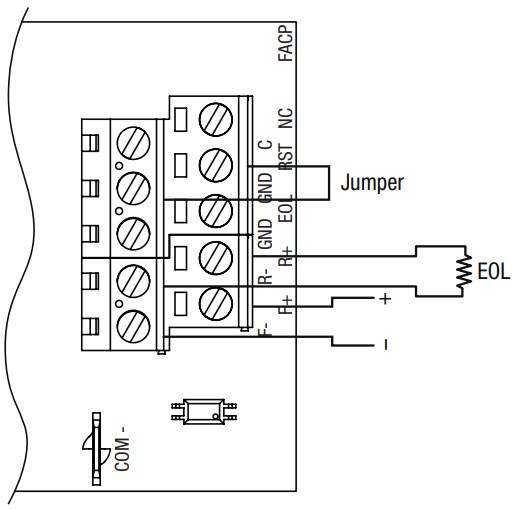
Hình 10 - Đầu vào đảo cực từ đầu ra mạch tín hiệu FACP (cực được tham chiếu trong điều kiện cảnh báo). Chốt.

Hình 11 - Đầu vào kích hoạt thường đóng (Không chốt)

Hình 12 - Đầu vào kích hoạt thường đóng (Chốt).

Hình 13 - Thông thường Đầu vào kích hoạt mở (Không chốt).

Hình 14 - Thông thường Đầu vào kích hoạt mở (Chốt).
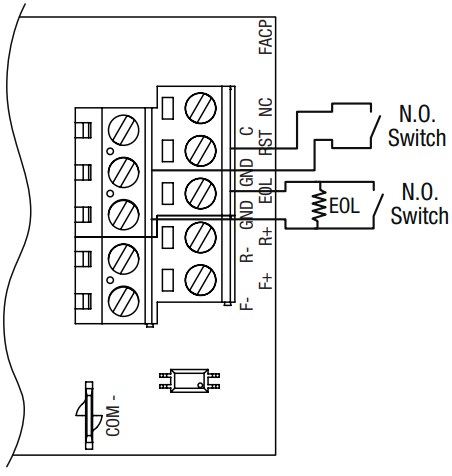
Altronix không chịu trách nhiệm cho bất kỳ lỗi đánh máy nào.
140 Đường 58, Brooklyn, New York 11220 Hoa Kỳ | điện thoại: 718-567-8181 | fax: 718-567 9056
webđịa điểm: www.altron

Tài liệu / Tài nguyên
 |
Bộ điều khiển nguồn truy cập mạng dòng LINQ LINQ8ACM, 8 PTC [tập tin pdf] Hướng dẫn sử dụng Bộ điều khiển nguồn truy cập mạng dòng LINQ8ACM, 8 PTC, Dòng LINQ8ACM, Bộ điều khiển nguồn truy cập mạng 8 PTC, Bộ điều khiển nguồn 8 PTC, Bộ điều khiển 8 PTC |



